Apa itu Virtual Memori? Mungkin sebagian dari pengguna Microsoft
Windows sudah tidak asing lagi dengan istilah itu. Karena sering sekali
windows memberi peringatan kepada user tentang “Memory is low”, ini
terjadi karena komputer kekurangan memori untuk menjalankan sebuah
program. Hal ini sering terjadi pada saat komputer ingin menjalankan
program yang memerlukan sumber memori yang besar seperti Game, mungkin
banyak gamer sering sekali terganggu dengan masalah seperti ini.
Sesuai dengan namanya “Virtual Memori” berarti :
- Memori : Ruang penyimpanan
- Virtual : Tiruan / tidak nyata.
Jadi Virtual Memori adalah sebuah sistem yang digunakan oleh sistem
operasi untuk menggunakan sebagian dari Memori Sekunder yaitu Harddisk
seolah-olah ia menggunakannya sebagai memori internal/utama (RAM) fisik
yang terpasang di dalam sebuah sistem komputer. Sistem ini beroperasi
dengan cara memindahkan beberapa kode yang tidak dibutuhkan ke sebuah
berkas di dalam hard drive yang disebut dengan
page file. Proses pemakaian Virtual memori di windows umumnya dapat dilihat di Task manager, seperti gambar di bawah ini.

Dalam sistem operasi berbasis Windows NT, terdapat sebuah komponen
yang mengatur memori virtual yaitu Virtual Memory Manager (VMM) yang
memiliki fungsi untuk dapat memetakan alamat-alamat virtual yang
dimiliki oleh sebuah proses yang berjalan ke dalam page memori fisik di
dalam komputer. Dengan cara ini maka setiap proses dapat memperoleh
memori virtual yang cukup agar dapat berjalan dan tidak mengganggu
memori yang sedang digunakan oleh proses lainnya. VMM menangani paging
antara RAM dan page file agar setiap aplikasi 32-bit dapat mengakses
memori hingga 4 Gigabyte, meskipun Windows hanya membatasinya pada
kisaran 2 Gigabyte.
Jadi, untuk komputer yang mempunyai memori / RAM kecil ada baiknya
memperbesar virtual memori agar tetap dapat menjalankan aplikasi yang
membutuhkan memori yang besar terutama untuk game.
Berikut adalah langkah-langkah untuk memperbesar virtual memori di Windows XP (Experience) :
- click tombil start.
- Pilih / masuk ke control panel.
- Click pilihan System.
- Maka muncul window “System properties”. Dan pilih tab Advanced
- click tombol Setting pada frame Performance.
- Maka muncul window “Performance Option”. Dan pilih tab Advanced
- kemudian click tombol Change pada frame Virtual Memory.
- Maka akan muncul gambar dibawah ini.
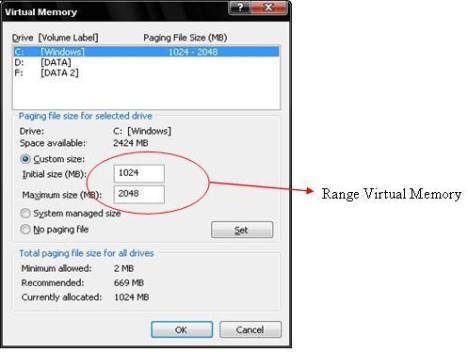
9. Ubahlah nilai yang saya lingkari menjadi lebih besar dari nilai
default/ nilai standar, minimal sesuai dengan nilai yang ada di gambar
ini. Yaitu berkisar antara 1024 – 2048 Megabyte.
10. Click tombol Set dan OK.
11. Jika Windows anda memerlukan restart maka click tombil ok untuk me-restart komputer anda.
Sebenarnya konsep virtual memory ini juga berlaku untuk Sistem
operasi lainnya seperti pada sistem operasi Linux, pada sistem operasi
linux konsep virtual memory ini lebih dikenal dengan Swap memory yang
telah dipartisi sebelumnya. Ini berlaku untuk semua distro linux
seperti: redhat (fedora core), ubuntu/debian, mandriva/mandrake , suse
dan lainnya. Tetapi dalam sistem operasi linux biasanya virtual memory
telah di tetapkan sebelum proses instalasi-nya yaitu dalam bentuk
partisi harddisk untuk swap memory.
Memperbesar Virtual Memory Pada Windows7
Beberapa waktu yang lalau ada yang beratanya melalui YM bagaimana
cara memberbesar pada Windows 7? Sebenarnya pada artikel terdahulu kami
pernah membahas bagaimana membuat
virtual memory pada Windows XP, tetapi karena pengoprasiannya sedikit berbeda, tidaka ada salahnya kami akan membuatkan panduannya di sini.

Berikut ini adalah langkah demi langkah cara memperbesar virtual memory pada Windows 7:
- Pertama, buka Windows Explorer.
- Setelah jendela explorer terbuka, klik tombol System Properties yang
terletak di sebelah tombol Organize pada bagian kiri atas. (Dua langkah
pertama ini bisa digantikan dengan menekan tombon Windows + Pause Break
pada keyboard).

- Selanjutnya, klik tombol Advanced system settings.

- Pada bagian tab Advanced, cari bagian performance dan klik tombol Settings.
- Klik tab Advanced sekali lagi dan pada bagian Virtual Memory klik tombol Change.
- Hilangkan tanda (Check Box) pada bagian Automatically manage paging file size for all drivers.
- Pada bagian Custom size masukkan kapasitas yang dipakai untuk
Virtual Memory. Kapasitas memory yang normal digunakan adalah Initial
size berkapasitas 2 kali memory internal dan 4 kali lipat dari internal
memory pada bagian maxumim size. Sebagai contoh, jika RAM pada
komputer/notebook anda berkapasitas 1GB maka maka sebaiknya anda setting
2GB pada Initial size dan 4 kali lipat pada bagian Maximum size.

- Setelah anda mengisi besarnya memory virtual, klik tombol Set dan
lanjutkan dengan klik tombol OK. System kadang meminta anda untuk
merestart komputer dan coba restart komputer anda.
Perlu diketahui, jika memory internal anda memang terlalu kecil, jauh
dari kapasitas normal jangan berharap banyak kalau trik ini bisa
membantu anda mempercepat kinerja komputer. Trik ini bekerja apabila
komputer anda masih berjalan normal dan membutuhkan sedikti tweaking.
Jika menginginkan komputer/notebook anda bekerja lebih cepat lagi,
membeli internal memory adalah pilihan terbaik.
Selamat mencoba dan perkaya wawasan anda tentang dunia IT dengan membaca artikel di FastNCheap Blog.
Salah satu penyebab lambatnya kinerja komputer saat menjalankan beberapa aplikasi/program secara bersamaan (multiple task) di komputer adalah karena keterbatasan kapasitas RAM (random acces memory)
pada komputer. Untuk mengatasi hal ini, apabila Anda mempunyai dana
yang cukup, maka penambahan kapasitas RAM bisa menjadi solusi utama.
Namun jika dana yang tersedia belum cukup, maka penggunaan virtual memory mungkin bisa menjadi solusinya.
Virtual memory adalah suatu mekanisme pada komputer yang menggunakan ruang harddisk untuk seolah-olah (virtual) berfungsi sebagai memory. Ruang pada harddisk yang dipakai sebagai virtual memory ini disebut dengan page file (swap file).
Jika kapasitas RAM sudah penuh oleh data-data dari aplikasi/program
yang sedang berjalan di komputer maka data-data tersebut akan disimpan
sementara pada page file. Data proses yang berada di page file
ini sewaktu-waktu dapat dipindahkan dan diproses kembali di RAM apabila
aplikasi/program yang bersangkutan membutuhkannya. Dengan cara ini,
kerja RAM bisa menjadi lebih ringan sehingga komputer bisa bekerja lebih
cepat.

Untuk mengakses pengaturan virtual memory pada Windows XP dapat dilakukan dengan cara berikut :
Start > Control Panel > System
atau
Start > Run > ketikkan “Sysdm.cpl” (tanpa kutip) kemudian klik OK



Beberapa hal yang perlu diperhatikan serta cara pengaturan page file pada Windows XP adalah sebagai berikut :
- Jika hanya ada satu harddisk di komputer maka letakkan page file di partisi yang jarang diakses dan tidak berisi sistem operasi Windows. Namun jika ada dua harddisk maka letakkan page file di harddisk yang tidak berisi system operasi Windows. Hal ini bertujuan untuk mempercepat proses baca/tulis data
- Partisi harddisk yang berisi page file sebaiknya dalam format NTFS
- Ukuran page file
yang direkomendasikan adalah 1,5 kali kapasitas RAM yang terpasang di
komputer. Jadi, seandainya RAM yang terpasang di komputer berkapasitas
256MB maka ukuran page file-nya
adalah 256 x 1,5 = 384 MB. Kemudian isikan nilai tersebut pada kotak
Initial Size dan Maximum Size. Pengaturan page file yang sama ukurannya
pada Initial Size dan Maximum Size ini biasa disebut dengan static size.

Gambar diatas merupakan contoh pengaturan page file untuk RAM 1GB
- Untuk mendapatkan kinerja virtual memory yang lebih baik, ukuran page file
dapat diatur secara dinamik seperti berikut. Atur Initial Size sebesar
1,5 kali kapasitas RAM dan Maximum Size sebesar 3 kali kapasitas RAM.
Jadi, seandainya RAM yang terpasang di komputer berkapasitas 256MB maka
ukuran page file untuk :

- Initial Size adalah 256 x 1,5 = 384 MB, dan
- Maximum Size adalah 256 x 3 = 768 MB
-
-
-
-
Sebagian besar algoritma manajemen memori memerlukan satu kebutuhan dasar
yaitu instruksi yang akan dieksekusi harus berada di memori fisik. Pada beberapa
kasus, keseluruhan program tidak diperlukan. Misalnya :
Pada
kasus dimana keseluruhan program dibutuhkan, mungkin tidak semua
diperlukan pada saat yang sama. Kemampuan mengeksekusi program hanya
pada beberapa bagian dari memori mempunyai beberapa keuntungan yaitu :
Memori virtual adalah teknik yang memisahkan
memori logika user dari memori fisik. Menyediakan memori virtual yang sangat besar diperuntukkan untuk programmer bila tersedia memori fisik yang lebih kecil. Programmer tidak perlu
khawatir jumlah memori fisik yang tersedia, sehingga dapat berkonsentrasi pada
permasalahan pemrograman. Gambaran memori virtual dapat dilihat pada Gambar
Page diletakkan di memori hanya jika diperlukan. Hal ini menyebabkan kebutuhan
I/O lebih rendah, kebutuhan memori lebih rendah, responlebih cepat dan lebih banyak user yang menggunakan.
Proses disimpan di memori sekunder (disk). Jika proses akan dieksekusi, maka
dipindah (swap) ke memori. Menggunakan lazy swapper untuk melakukan swapping
bila page tersebut akan digunakan yang berarti sebuah page tidak pernah ditukar ke
memori kecuali page diperlukan. Jika page diperlukan, dilakukan acuan ke page
tersebut, tetapi jika acuan invalid maka dilakukan penghentian.
Untuk membedakan antara page pada memori dengan page pada disk digunakan
valid-invalid bit. Tabel page
untuk page yang berada di memori diset "valid',
sedangkan tabel page untuk page yang tidak sedang di memori (ada pada disk) diset "invalid" seperti Gambar
Akses ke page yang diset "invalid" menyebabkan page fault, yang
menyebabkan trap ke sistem operasi. Karena status (register, kode kondisi, counter
instruksi)
dari proses ter-interrupt disimpan bila terjadi page fault, proses
dapat dimulai lagi pada tempat dan status yang sama, kecuali page yang
cocok sedang di memori dan sedang diakses. Prosedur untuk menangani page fault seperti Gambar sebagai berikut :
Apabila tidak ditemukan
frame bebas makadilakukan page replacement
yaitu
mencari beberapapage di memori yang tidak digunakan kemudian dilakukan swap out
ke backing store. Terdapat beberapa algoritma page replacement dimana performansi
algoritma diharapkan menghasilkan jumlah page faultminimum. Beberapa page
kemungkinan dibawa ke memori beberapa kali.
Perangkat keras yang dibutuhkan untukmendukung demand paging
sama
dengan perangkat keras untuk sistem paging denganswapping yaitu
Demand paging memberikan efek yang signifikan dalam kinerja sistem
computer. Diasumsikan ma adalah access time ke memori dan Padalah probabilitas terjadi page fault (0 ≤ p ≤ 1), maka effective access time didefinisikan sebagai :
EAT = (1-p) x ma + p x page_fault-time
Untuk menghitung effective access time, harus diketahui berapa waktu yang diperlukan untuk melayani page fault. Page fault menyebabkan terjadi
Untuk Menghitung Effective Access Time
dari sistem demand paging perhatikan contoh berikut. Diasumsikan memory access 100 ns. Rata-rata waktu latency untuk hard disk adalah 8 ms, waktu pencarian 15 ms dan rata-rata transfer sebesar 1 ms. Total waktu paging ≈ 25 ms.
EAT = (1-p) x ma + p x page_fault-time
Effective access time = (1-p) x (100) + p x (25 ms)
= (1-p) x 100 + p x 25000000
= 100 + 24999900 x p
Apabila satu dari 1000 akses menyebabkan page fault, maka effective access time = 25 micro-sec (lebih lambat dengan faktor 250). Tetapi bila menginginkan degradasi
kurang dari 10% maka
110 > 100 + 25000000 x p
10 > 250000000 x p
p < 0.0000004
Dapat Disimpulkan system harus mempertahankan rata-ratapage-fault yang rendah pada sistem demand-paging. Sebaliknya, jika effective access time meningkatmaka akan memperlambat eksekusi
proses secara drastis.
Page replacement diperlukan pada situasi dimana proses dieksekusi perlu frame
bebas tetapi tidak tersedia frame bebas. Sistem harus menemukan satu frame yang
sedang tidak digunakan dan membebaskannya. Untuk membebaskanframe dengan cara
menulis isinya untuk ruang swap dan mengubah tabel page (dan tabel lain) yang
menunjukkan page tidak lagi di memori. Kebutuhan akan page replacement dapat
dilihat pada Gambar
Langkah-langkah untukpage fault yang memerlukan page replacement seperti
Gambar 8-6 adalah sebagai berikut :
1. Carilah lokasi pageyang diharapkan pada disk.
2. Carilah framekosong dg cara :
• Bila ada frame kosong, gunakan.
• Bila tidak ada, gunakan algoritma page replacement untuk menyeleksiframe
yang akan menjadi korban.
• Simpan page korban ke disk, ubah tabel page.
3. Baca page yang diinginkan ke frame kosong yang baru, ubah tabelpage.
4. Mulai kembali proses user.
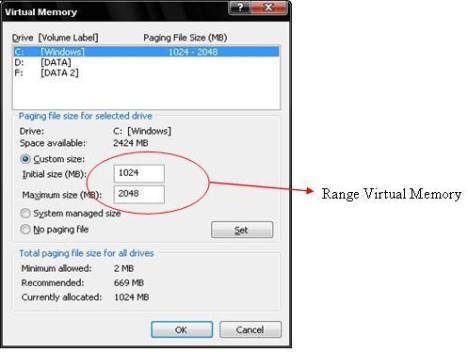














Mkasih
BalasHapus